こんにちは!今回は、Outlookで「リアクションボタンがない」とお困りの方に向けて、原因とその解決策をわかりやすくお伝えします。特に、パソコンやスマホの操作に不安がある45歳以上の方にも親しみやすい内容にしていますので、ぜひ最後までご覧ください。
Outlookのリアクションボタンとは?
まず、Outlookのリアクションボタンとは、受信したメールに対して「いいね」や「ありがとう」などの感情を簡単に伝えるための機能です。LINEやFacebookの「いいね!」と似た感覚で、メールのやり取りをもっとスムーズに、そして気軽にするためのものです。
リアクションボタンが表示されない理由とは?
Outlookでリアクションボタンが表示されない主な理由は以下の通りです
- Microsoft 365のサブスクリプションがない場合この機能は、Microsoft 365の契約がある場合に利用可能です。
- Exchange Onlineを使用していない場合送信者と受信者の両方がExchange Onlineを利用していないと、リアクション機能が正しく動作しないことがあります。
- Outlookのバージョンが古い場合Outlookのバージョンが古いと、リアクション機能が利用できないことがあります。
- 管理者による設定組織の管理者がリアクション機能を無効にしている場合もあります。
リアクションボタンを表示させるための対策
リアクションボタンを表示させるためには、以下の対策を試してみてください
- Microsoft 365のサブスクリプションを確認する個人のMicrosoftアカウントではなく、職場や学校のMicrosoft 365アカウントを使用しているか確認しましょう。
- Outlookを最新の状態に更新するOutlookのバージョンが最新であることを確認し、必要に応じて更新してください。
- 管理者に問い合わせる組織の管理者に、リアクション機能が有効になっているか確認してもらいましょう。
よくある質問や疑問
Q1: リアクションボタンはどこにありますか?
メールを開いた際、メッセージウィンドウの上部付近に「リアクション」ボタンがあります。これをクリックすると、選べるリアクションの一覧が表示されます。
Q2: リアクション機能はいつから利用できますか?
2023年9月時点で、すべてのOutlookプラットフォームにリアクション機能がロールアウトされています。ただし、Microsoft 365のサブスクリプションが必要です。
Q3: リアクション機能を無効にすることはできますか?
はい、送信者がリアクション機能を無効にするオプションを設定することができます。この設定を行うと、受信者側でリアクションボタンが表示されなくなります。
今すぐ解決したい!どうしたらいい?
いま、あなたを悩ませているITの問題を解決します!
「エラーメッセージ、フリーズ、接続不良…もうイライラしない!」
あなたはこんな経験はありませんか?
✅ ExcelやWordの使い方がわからない💦
✅ 仕事の締め切り直前にパソコンがフリーズ💦
✅ 家族との大切な写真が突然見られなくなった💦
✅ オンライン会議に参加できずに焦った💦
✅ スマホの重くて重要な連絡ができなかった💦
平均的な人は、こうしたパソコンやスマホ関連の問題で年間73時間(約9日分の働く時間!)を無駄にしています。あなたの大切な時間が今この悩んでいる瞬間も失われています。
LINEでメッセージを送れば即時解決!
すでに多くの方が私の公式LINEからお悩みを解決しています。
最新のAIを使った自動応答機能を活用していますので、24時間いつでも即返信いたします。
誰でも無料で使えますので、安心して使えます。
問題は先のばしにするほど深刻化します。
小さなエラーがデータ消失や重大なシステム障害につながることも。解決できずに大切な機会を逃すリスクは、あなたが思う以上に高いのです。
あなたが今困っていて、すぐにでも解決したいのであれば下のボタンをクリックして、LINEからあなたのお困りごとを送って下さい。
ぜひ、あなたの悩みを私に解決させてください。
まとめ
Outlookのリアクションボタンが表示されない場合、主にMicrosoft 365のサブスクリプションの有無やOutlookのバージョン、組織の設定が関係しています。上記の対策を試しても解決しない場合は、組織のITサポートに相談することをおすすめします。
他にも疑問やお悩みがあれば、お気軽にLINEからお声掛けください。

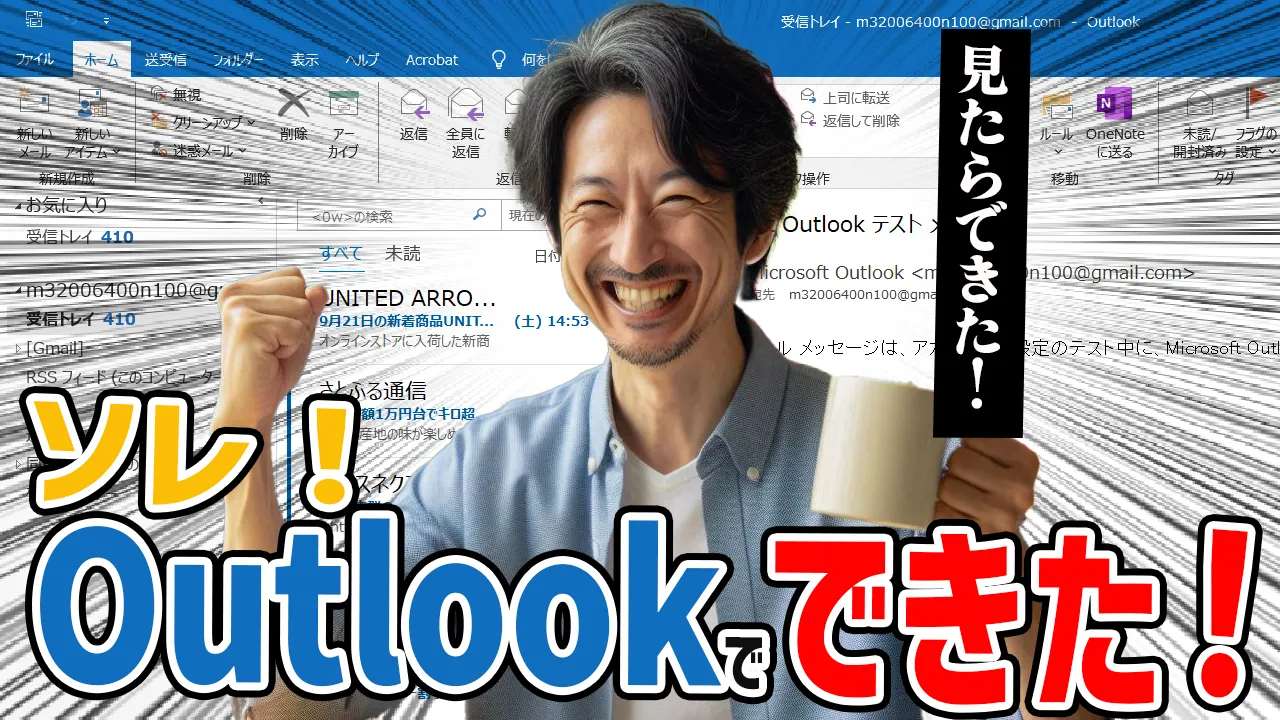




コメント